Cara menginstal splunk log analyzer di centos 7
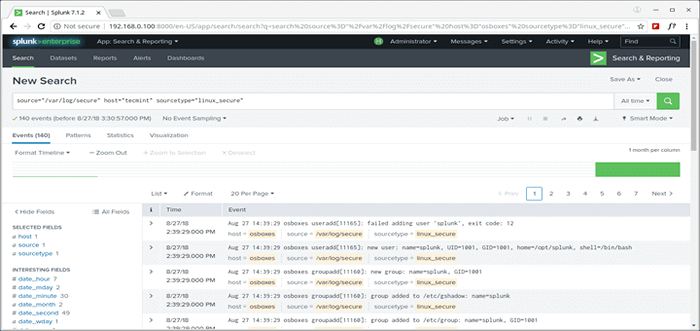
- 3241
- 469
- Dwayne Hackett
Splunk adalah perangkat lunak yang kuat, kuat, dan terintegrasi sepenuhnya untuk manajemen log perusahaan real-time untuk mengumpulkan, menyimpan, mencari, mendiagnosis, dan melaporkan log dan data yang dihasilkan mesin apa pun, termasuk log aplikasi multi-line terstruktur, tidak terstruktur, dan kompleks.
Ini memungkinkan Anda untuk mengumpulkan, menyimpan, mengindeks, mencari, mengkorelasikan, memvisualisasikan, menganalisis, dan melaporkan data log atau data yang dihasilkan mesin dengan cepat dan dengan cara yang berulang, untuk mengidentifikasi dan menyelesaikan masalah operasional dan keamanan.
Selain itu, Splunk mendukung berbagai kasus penggunaan manajemen log seperti konsolidasi dan retensi log, keamanan, pemecahan masalah operasi TI, pemecahan masalah aplikasi serta pelaporan kepatuhan dan banyak lagi.
Fitur Splunk:
- Mudah terukur dan terintegrasi sepenuhnya.
- Mendukung sumber data lokal dan jarak jauh.
- Memungkinkan untuk mengindeks data mesin.
- Mendukung pencarian dan menghubungkan data apa pun.
- Memungkinkan Anda untuk menelusuri dan naik dan berputar di seluruh data.
- Mendukung pemantauan dan peringatan.
- Juga mendukung laporan dan dasbor untuk visualisasi.
- Memberikan akses fleksibel ke database relasional, data yang dibatasi bidang dalam nilai yang dipisahkan koma (.CSV) File atau ke penyimpanan data perusahaan lain seperti Hadoop atau NoSQL.
- Mendukung berbagai kasus penggunaan manajemen log dan banyak lagi.
Di artikel ini, kami akan menunjukkan cara menginstal versi terbaru Splunk Log Analyzer dan Cara Menambahkan File Log (Sumber Data) dan Cari untuk Acara di Centos 7 (juga bekerja RHEL distribusi).
Persyaratan Sistem yang Disarankan:
- Server Centos 7 atau server RHEL 7 dengan instalasi minimal.
- Minimum 12GB RAM
Lingkungan Uji:
- Linode VP dengan Centos 7 Instal Minimal.
Instal Splunk Log Analyzer untuk memantau Centos 7 Logs
1. Buka situs web Splunk, buat akun dan ambil versi terbaru yang tersedia untuk sistem Anda dari halaman unduhan Splunk Enterprise. Paket RPM tersedia untuk Red Hat, Centos, dan versi Linux yang serupa.
Atau, Anda dapat mengunduhnya secara langsung melalui browser web atau mendapatkan tautan unduhan, dan menggunakan wget commandv untuk mengambil paket melalui baris perintah seperti yang ditunjukkan.
# wget -o splunk -7.1.2-A0C72A66DB66-Linux-2.6-x86_64.RPM 'https: // www.Splunk.com/bin/splunk/downloadactivityservlet?Arsitektur = x86_64 & platform = Linux & Versi = 7.1.2 & Produk = Splunk & FileName = splunk-7.1.2-A0C72A66DB66-Linux-2.6-x86_64.rpm & wget = true '
2. Setelah Anda mengunduh paket, instal Splunk Enterprise RPM di direktori default /opt/splunk Menggunakan RPM Paket Manager seperti yang ditunjukkan.
# rpm -i splunk -7.1.2-A0C72A66DB66-Linux-2.6-x86_64.RPM Peringatan: Splunk-7.1.2-A0C72A66DB66-Linux-2.6-x86_64.RPM: Header V4 DSA/Sha1 Signature, Kunci ID 653FB112: NoKey Useradd: Tidak Dapat Membuat Direktori /opt/splunk menyelesaikan
3. Selanjutnya, gunakan Splunk Enterprise Antarmuka baris perintah (CLI) untuk memulai layanan.
#/opt/splunk/bin/./mulai splunk
Baca SPerjanjian Lisensi Perangkat Lunak Plunk dengan menekan Memasuki. Setelah Anda selesai membacanya, Anda akan ditanya apakah Anda setuju dengan lisensi ini? Memasuki Y untuk melanjutkan.
Apakah Anda setuju dengan lisensi ini? [y/n]: y Kemudian buat kredensial untuk akun administrator, kata sandi Anda harus berisi setidaknya 8 total karakter ASCII yang dapat dicetak.
Buat kredensial untuk akun administrator. Karakter tidak muncul di layar saat Anda mengetik kata sandi. Kata sandi harus berisi setidaknya: * 8 Total karakter ASCII yang dapat dicetak. Harap masukkan kata sandi baru: Harap konfirmasi kata sandi baru:
4. Jika semua file yang diinstal masih utuh dan semua pemeriksaan pendahuluan berlalu, daemon server splunk (splunkd) akan dimulai, kunci pribadi RSA 2048 bit akan dihasilkan dan Anda dapat mengakses antarmuka web splunk.
Semua cek pendahuluan berlalu. Memulai Daemon Server Splunk (Splunkd)… menghasilkan kunci pribadi RSA 2048 bit ... +++ ... +++ Menulis kunci pribadi baru untuk 'privkeysecure.PEM '----- Tanda Tangan OK Subjek =/cn = tecmint/o = splunkuser mendapatkan ca private kunci menulis kunci rsa selesai [ok] menunggu server web di http: // 127.0.0.1: 8000 Untuk tersedia… selesai jika Anda macet, kami di sini untuk membantu. Cari jawaban di sini: http: // docs.Splunk.com antarmuka web splunk ada di http: // tecmint: 8000
5. Selanjutnya, buka port 8000 Server Splunk mana yang mendengarkan, di firewall Anda menggunakan firewall-cmd.
# firewall-cmd --add-port = 8000/tcp --permanent # firewall-cmd --eload
6. Buka browser web dan ketik URL berikut untuk mengakses antarmuka web Splunk.
http: // server_ip: 8000
Untuk masuk, gunakan nama pengguna: admin dan kata sandi yang Anda buat selama proses instalasi.
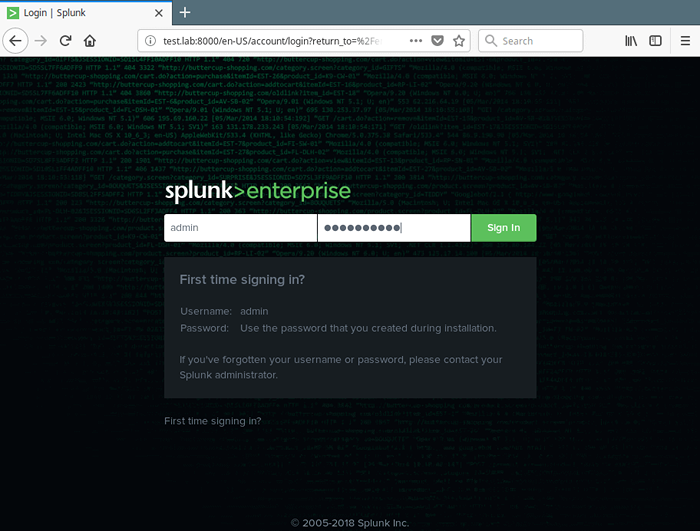 Halaman login splunk
Halaman login splunk 7. Setelah login yang berhasil, Anda akan mendarat di konsol admin splunk yang ditunjukkan di tangkapan layar berikut. Untuk memantau file log, misalnya /var/log/aman, klik Tambahkan data.
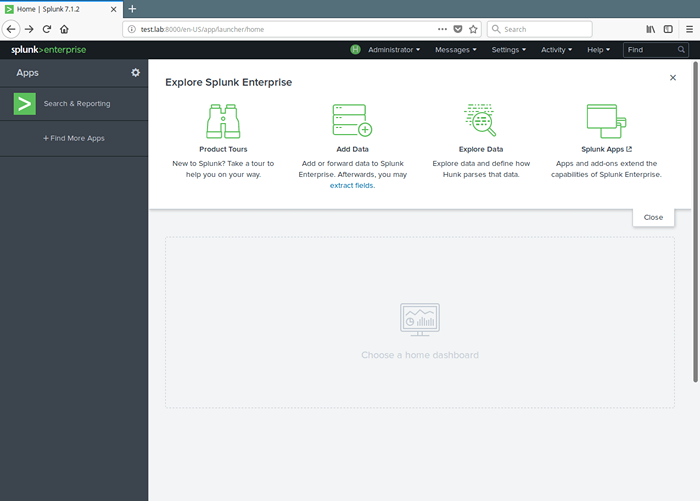 Splunk menambahkan data
Splunk menambahkan data 8. Kemudian klik Monitor untuk menambahkan data dari file.
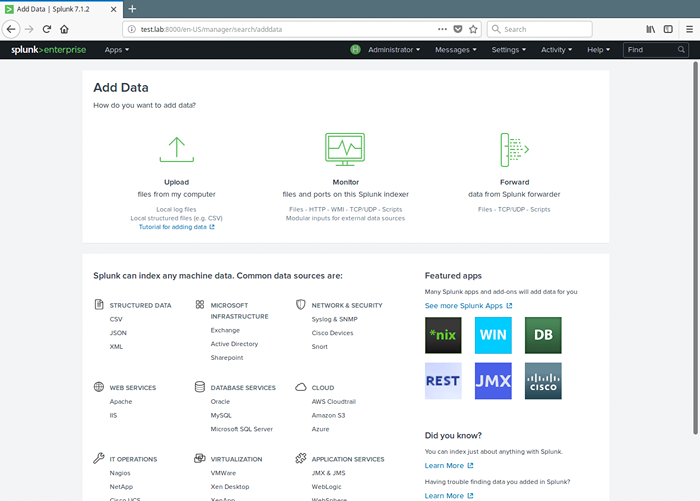 File data monitor splunk
File data monitor splunk 9. Dari antarmuka berikutnya, pilih File & Direktori.
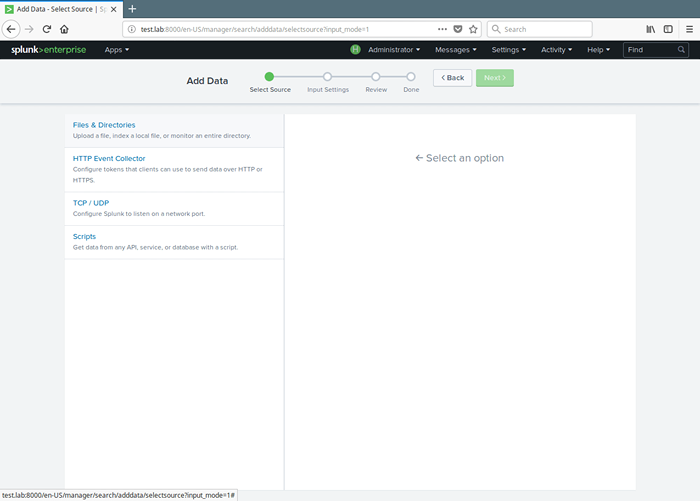 Pilih File dan Direktori Splunk
Pilih File dan Direktori Splunk 10. Kemudian atur instance untuk memantau file dan direktori untuk data. Untuk memantau semua objek di direktori, pilih direktori. Untuk memantau satu file, pilih. Klik Jelajahi untuk memilih sumber data.
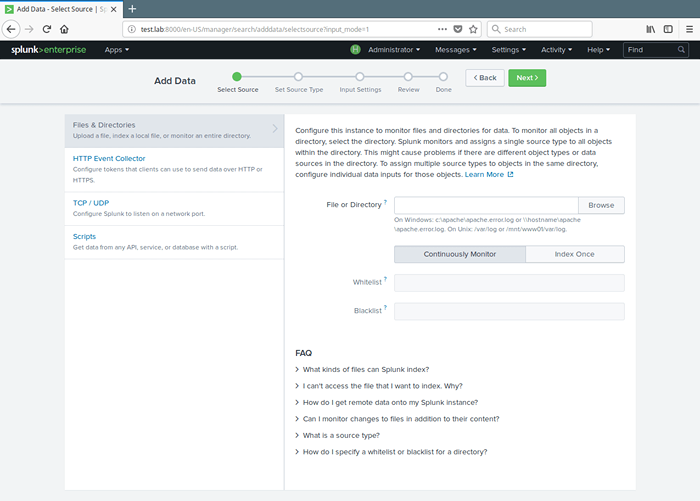 Pilih instance splunk untuk dipantau
Pilih instance splunk untuk dipantau 11. Daftar direktori di Anda akar(/) Direktori akan ditampilkan kepada Anda, navigasikan ke file log yang ingin Anda pantau (/var/log/aman) dan klik Pilih.
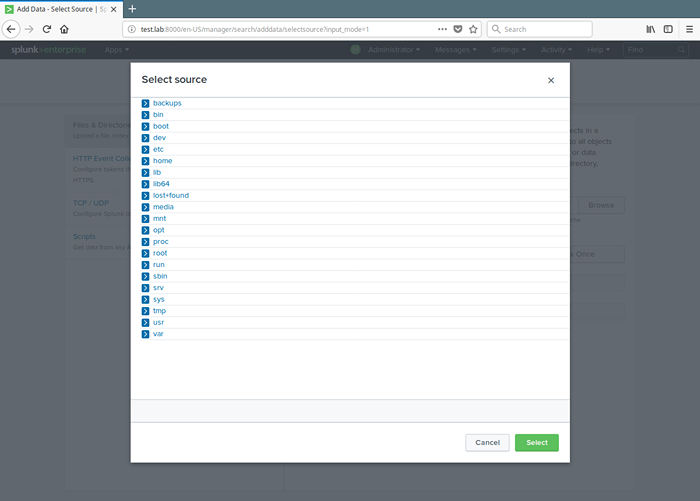 Pilih Sumber Data Monitor
Pilih Sumber Data Monitor 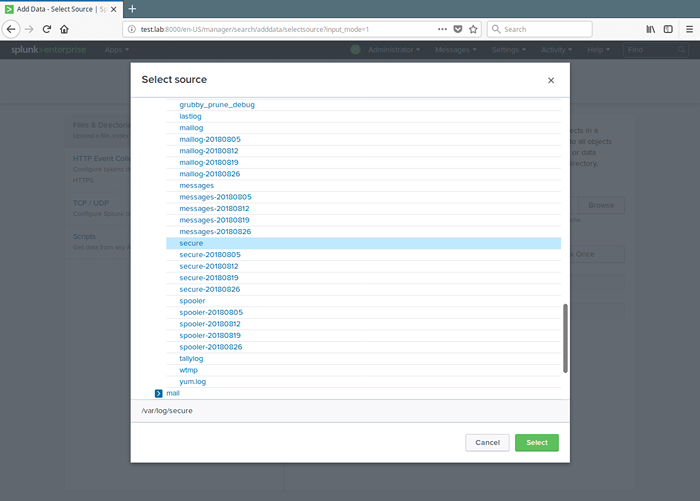 Pilih file data monitor
Pilih file data monitor 12. Setelah memilih sumber data, pilih Monitor terus menerus untuk menonton file log itu dan klik Berikutnya untuk mengatur jenis sumber.
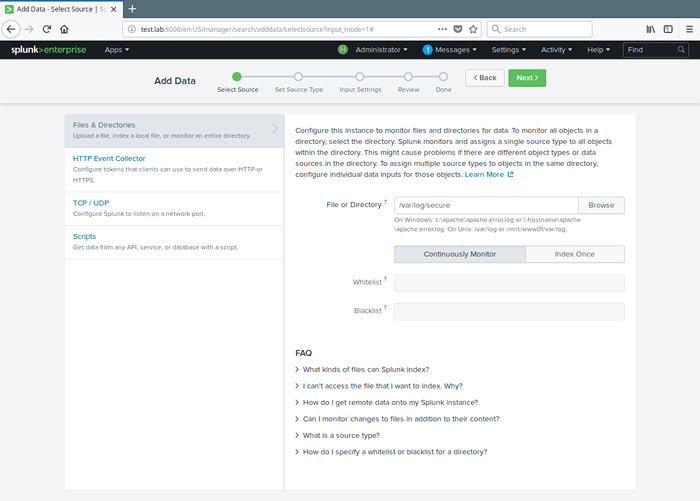 Atur Pengaturan Sumber Data Monitor
Atur Pengaturan Sumber Data Monitor 13. Selanjutnya, atur jenis sumber untuk sumber data Anda. Untuk file log uji kami (/var/log/aman), kita perlu memilih Sistem Operasi → Linux_Secure; Ini memungkinkan Splunk bahwa file tersebut berisi pesan terkait keamanan dari sistem Linux. Lalu klik Berikutnya untuk melanjutkan.
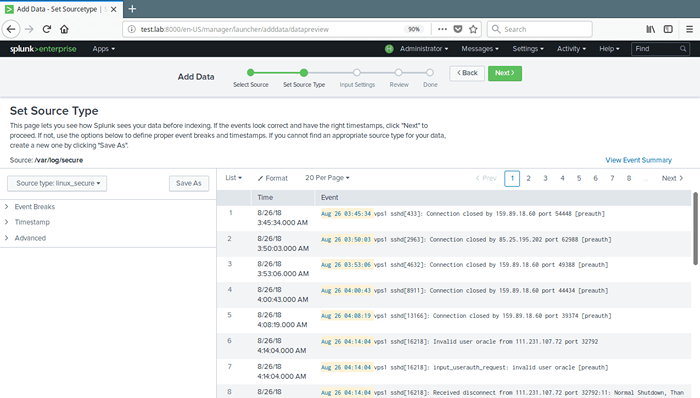 Atur Jenis Sumber Data
Atur Jenis Sumber Data 14. Anda secara opsional dapat mengatur parameter input tambahan untuk input data ini. Di bawah Konteks aplikasi, Pilih Cari & Pelaporan. Lalu klik Tinjauan. Setelah meninjau, klik Kirim.
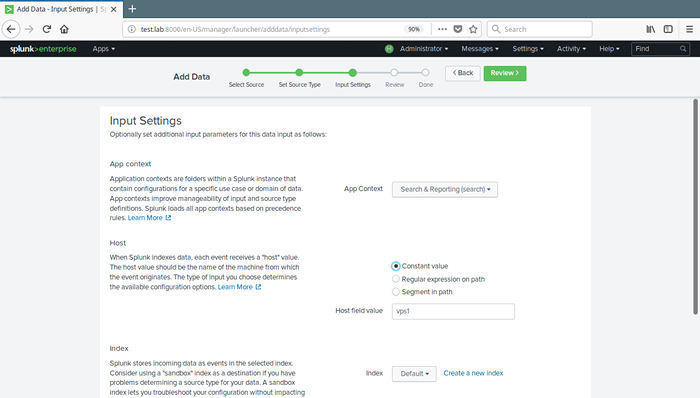 Atur Pengaturan Input Tambahan
Atur Pengaturan Input Tambahan 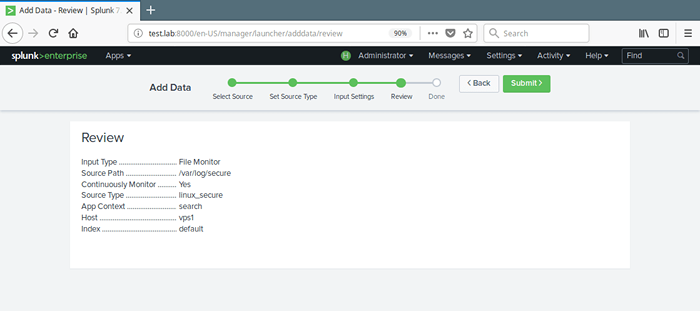 Tinjau Pengaturan Sumber Data
Tinjau Pengaturan Sumber Data 15. Sekarang input file Anda telah berhasil dibuat. Klik Mulailah mencari Untuk mencari data Anda.
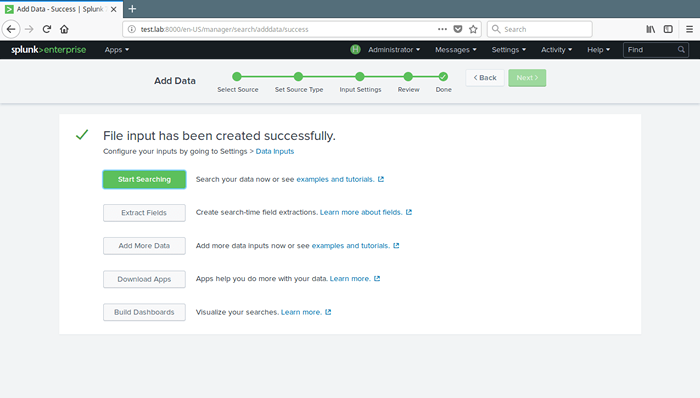 Mulailah mencari data
Mulailah mencari data 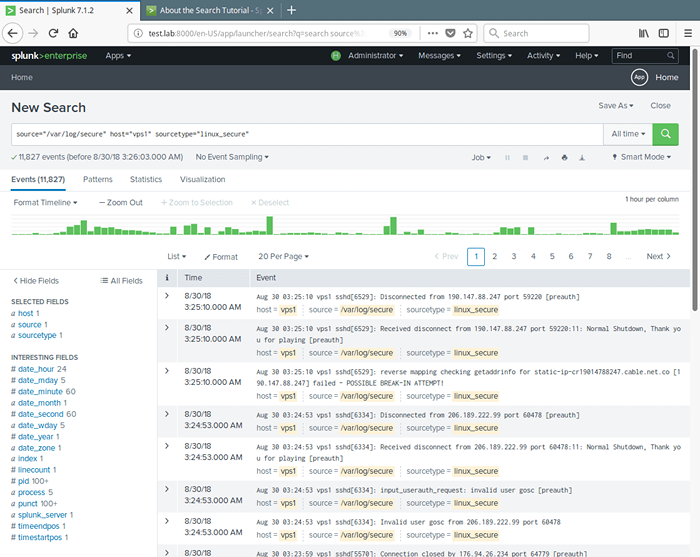 Pantau Laporan Sumber Data
Pantau Laporan Sumber Data 16. Untuk melihat semua input data Anda, buka Pengaturan → Data → Input Data. Lalu klik jenis yang ingin Anda lihat misalnya File & Direktori.
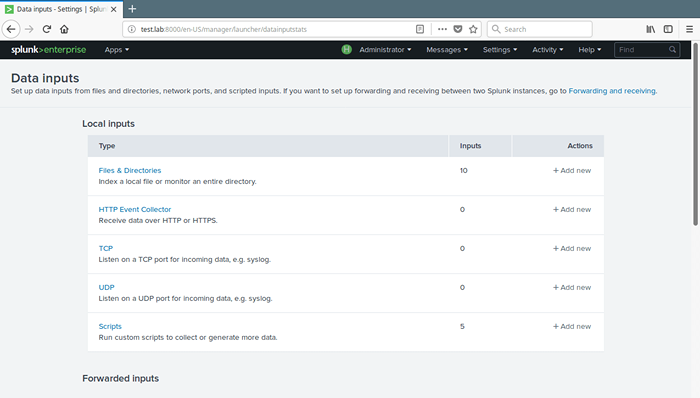 Input data splunk
Input data splunk 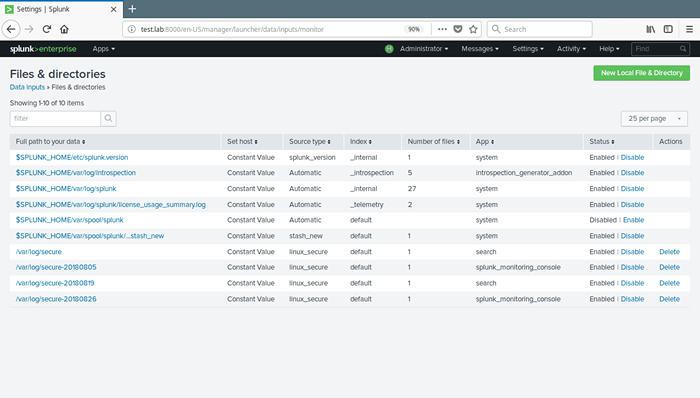 Lihat semua input data
Lihat semua input data 17. Berikut ini adalah perintah tambahan untuk dikelola (restart atau berhenti) daemon splunk.
#/opt/splunk/bin/./splunk restart #/opt/splunk/bin/./Splunk berhenti
Mulai sekarang, Anda dapat menambahkan lebih banyak sumber data (lokal atau jarak jauh menggunakan Splunk Forwarder), Jelajahi data Anda dan/atau instal aplikasi splunk untuk meningkatkan fungsi defaultnya. Anda dapat melakukan lebih banyak dengan membaca dokumentasi splunk yang disediakan di situs web resmi.
Beranda Splunk: https: // www.Splunk.com/
Itu saja untuk saat ini! Splunk adalah perangkat lunak manajemen log perusahaan yang kuat, kuat, dan terintegrasi sepenuhnya. Di artikel ini, kami menunjukkan cara menginstal versi terbaru dari splunk log analyzer di Centos 7. Jika Anda memiliki pertanyaan atau pemikiran untuk dibagikan, gunakan formulir komentar di bawah ini untuk menghubungi kami.
- « Cara Menginstal Webmail RoundCube di CentOS/RHEL 8/7
- Cara membuat server VPN IPSec Anda sendiri di Linux »

